Dlouho jsem se spoléhal na LastPassukládat hesla různých webů na cloud serveru, protože pro všechny webové služby, které používáte, může být docela obtížné zapamatovat si každé heslo. Přestože mnozí z nás nechtějí uchovávat hesla na vzdálených místech z důvodu ochrany osobních údajů a obvykle je ukládají v aplikacích. I když občas je snadné zapomenout na heslo, které jste si nemuseli pamatovat, protože je uloženo v aplikaci, kterou používáte. Již dříve jsme pokryli mnoho nástrojů, které mohou snadno zobrazit uložená hesla z různých aplikací, aby vám pomohly získat zapomenutá hesla, a PasswdFinder je nejnovějším členem seznamu. Tato velmi užitečná bezplatná aplikace umožňuje snadno zobrazit hesla, která jsou uložena i v nejhlubších koutech vašeho systému, díky obrovskému seznamu podporovaných aplikací, od webových prohlížečů a aplikací pro rychlé zasílání zpráv, přes e-mailové klienty, FTP klienty a mnoho dalších nástrojů. a programy. Pokračujte ve čtení pro další podrobnosti.
PasswdFinder se může pochlubit barebones a jednoduché uživatelské rozhraní. Po spuštění aplikace se zobrazí oznámení o tom, jak neodesílá důvěrná data na internet, nebo se automaticky aktualizuje na novější verzi. Ve skutečnosti je jednou z nejlepších věcí na aplikaci, že na internetu nic nedělá. To by mělo mnoho lidí uklidnit, protože primárním zájmem uživatelů s takovými aplikacemi je riziko, že jejich hesla budou tiše zaslána někomu jinému.
Po spuštění se aplikace automaticky spustískenování podporovaných aplikací a výpis všech účtů a hesel, která najde po cestě. Hesla se zobrazují v aplikaci, ve které byly uloženy. Některá hesla však stále mohou zůstat nenávratná a zobrazí se jim skrytá značka.
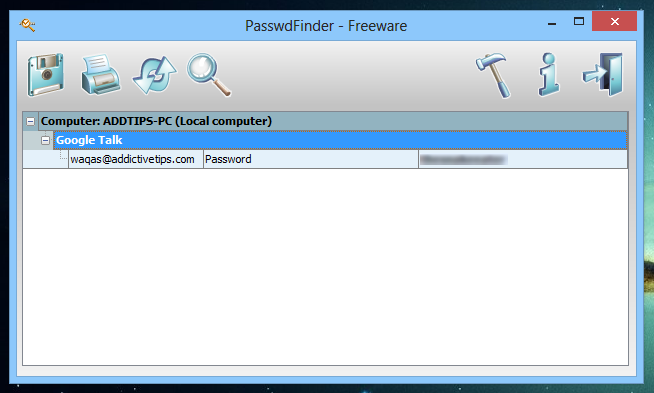
Pomocí kontextové nabídky pravým tlačítkem myši můžetevyberte celou řadu akcí, abyste zkopírovali informace o účtu a hesle, odstranili je ze zobrazených výsledků, aktualizovali seznam nebo našli konkrétní položku, která se hodí, pokud máte obrovský seznam výsledků. Kromě toho můžete exportovat seznam hesel do souboru HTML nebo jej vytisknout pomocí příslušných tlačítek na panelu nástrojů.

Stejně jako rozhraní aplikace, její možnostirozhraní je minimální a rovně vpřed. Stačí kliknout na tlačítko voleb na panelu nástrojů (ikona kladiva) a zobrazí se seznam všech aplikací podporovaných PasswdFinder. Odtud můžete ručně vybrat nebo zrušit výběr aplikací pro zahrnutí nebo vyloučení ze skenování, podle vašich požadavků. Jak jsme již zmínili dříve, PasswrdFinder podporuje velké množství aplikací, ve kterých lze najít uložená hesla, včetně Firefox, Google Chrome, Safari, Opera, Outlook, Yahoo Messenger, MSN Messenger, CamFrog, Google Talk, ICQ, Mozilla Thunderbird a mnoho dalšího .

Závěrem je PasswdFinder opravdu užitečnýnástroj, který se může ukázat jako nepostradatelný, když najednou potřebujete použít heslo pro aplikaci, kterou pravidelně používáte, ale nepamatujte si jej, protože jste ho nemuseli vkládat ručně, protože jste jej uložili do aplikace. PasswdFinder funguje na Windows XP, Windows Vista, Windows 7 a Windows 8.
Stáhněte si PasswdFinder













Komentáře